WhatsApp é um aplicativo de mensagens instantâneas muito popular que permite compartilhar mensagens, fotos, notas de voz, vídeos, localizações e muito mais. Ele carrega muitos recursos úteis, como bate-papo em grupo, chamadas de voz e vídeo, compartilhamento de conteúdo, marcação de localização e muito mais.
Durante o uso diário do WhatsApp, você obtém muitas informações valiosas, bate-papos e outros dados coletados nele. Aí vem a pergunta, como restaurar mensagens do WhatsApp no novo iPhone?

Por razões diferentes, você pode precisar restaurar mensagens do WhatsApp e histórico de bate-papo no novo iPhone. Aqui neste post, vamos compartilhar 3 maneiras simples de ajudá-lo a restaurar as mensagens do WhatsApp no iPhone, com ou sem backup.
Como usuário do iPhone, você pode faça backup de todas as suas mensagens do WhatsApp e outros arquivos para o iCloud. O WhatsApp oferece a capacidade de fazer backup de todos esses dados para que você possa restaurar algumas mensagens excluídas do WhatsApp posteriormente usando a mesma conta. Esta parte mostrará como restaurar as mensagens do WhatsApp no novo iPhone a partir do backup do iCloud.

Se você não possui um arquivo de backup do iCloud adequado para restaurar mensagens do WhatsApp, pode confiar no WhatsApp Transfer para iOS para fazer backup e restaurar vários arquivos do WhatsApp no iPhone.

NaN Downloads
100% seguro. Sem anúncios.



Se você não tiver um backup adequado para restaurar as mensagens excluídas do WhatsApp, poderá optar por recuperar diretamente os dados excluídos do WhatsApp do iPhone. Aqui você pode escolher a recuperação de dados do iOS digna de confiança, FoneLab. Ele tem a capacidade de recuperar seus dados perdidos do WhatsApp diretamente do dispositivo iOS e do backup do iTunes/iCloud.

Downloads
Melhor recuperação de mensagens do WhatsApp
100% seguro. Sem anúncios.
100% seguro. Sem anúncios.
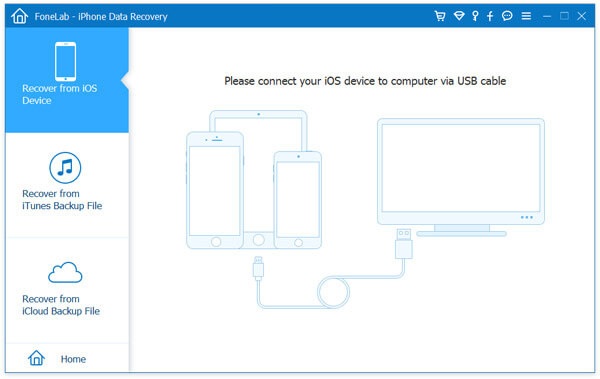
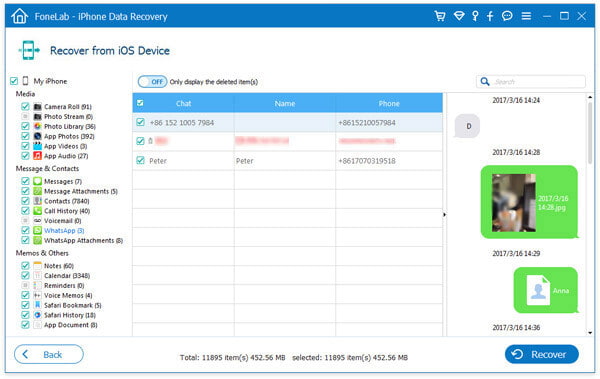
Pergunta 1. Como fazer backup de mensagens do WhatsApp no iPhone para o iCloud?
Para fazer backup das mensagens do WhatsApp e do histórico de bate-papo no iCloud, você pode acessar o aplicativo Configurações e verificar se o iCloud Drive está ativado. Em seguida, você precisa abrir o aplicativo WhatsApp e ir para Configurações, tocar em Bate-papo > Backup de bate-papo > Fazer backup agora para fazer backup de vários arquivos do WhatsApp no iPhone.
Pergunta 2. Como fazer backup do WhatsApp com o Google Drive?
Abra o WhatsApp no seu telefone Android e toque nas linhas pontilhadas no canto superior direito para entrar nas Configurações. Toque em Bate-papo > Backup de bate-papo > Backup no Google Drive para fazer backup dos dados do WhatsApp no Google Drive.
Questão 3. Como transferir mensagens do WhatsApp do iPhone para um telefone Android?
Se você apenas mudar do iPhone para o telefone Android, poderá transferir mensagens do WhatsApp entre dois dispositivos por meio de backup ou e-mail. Para mais detalhes, você pode verificar Guia para transferir mensagens do WhatsApp entre Android e iPhone.
Conclusão
Como restaurar mensagens do WhatsApp no novo iPhone? Você pode obter 3 métodos para restaurar suas mensagens do WhatsApp e histórico de bate-papo, com ou sem backup. Se você ainda tiver alguma dúvida, não hesite em nos contatar.
Recupere o WhatsApp
1.1 Recuperação do WhatsApp1.2 Recuperar mensagens excluídas do WhatsApp1.3 Recuperar bate-papo excluído do WhatsApp1.4 Recuperar mensagens do WhatsApp Android1.5 Recuperar histórico de bate-papo do WhatsApp Samsung1.6 Recuperar vídeos/imagens do WhatsApp Android1.7 Restaurar mensagens do WhatsApp no novo iPhone1.8 Restaurar o WhatsApp do Google Drive para o iPhone1.9 Backup e Restauração do WhatsApp1.10 Restaurar o WhatsApp do iCloud
O gerenciador de dados profissional do iPhone/Android e transferência para transferir vários arquivos entre o telefone iOS/Android e o computador e entre dois telefones celulares em 1 clique.
100% seguro. Sem anúncios.